Collegamenti rapidi alle procedure di questa pagina:
Rotazione e riflessione di immagini
È possibile modificare l’orientamento delle immagini riflettendole o ruotandole nella finestra dell’immagine. Si può riflettere un’immagine in orizzontale o in verticale per riposizionare le immagini sottoposte a scansione o per creare effetti unici.
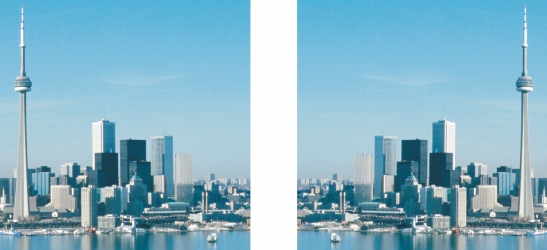
È possibile ottenere una copia speculare di un’immagine mediante riflessione.
Quando si ruota un’immagine, è possibile specificare l’angolo e la direzione di rotazione, oltre al colore carta da visualizzare dopo la rotazione.
Per riflettere un’immagine |
Per ruotare un’immagine |
|
•
|
Mantieni dimensioni immagine originale: consente di conservare le dimensioni originali dell’immagine.
|
![]()
|
•
|
|
È possibile ruotare un’immagine facendo clic su Immagine
|
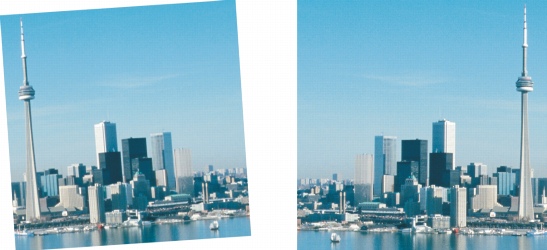
È possibile ruotare un’immagine per modificarne l’orientamento.